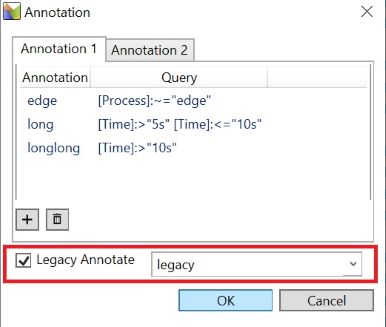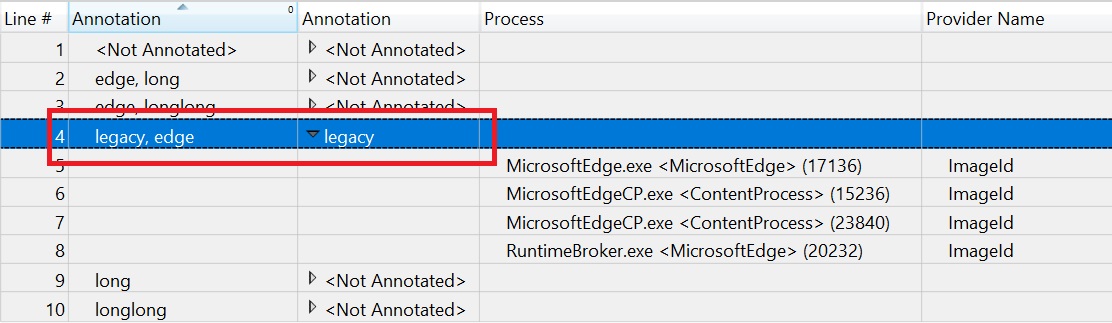Anmerkungen
„Annotation“ (Anmerkung) ist eine benutzerdefinierte Spalte in WPA-Tabellen. WPA bietet dynamische Anmerkungen, sodass Benutzer Tabellen basierend auf AQS-Abfragen mit Anmerkungen versehen können. Mehrere Anmerkungsspalten können unabhängig voneinander hinzugefügt und konfiguriert werden. Anmerkungen und Abfragen können in WPA-Profilen als Teil der Voreinstellungen beibehalten werden. Legacyanmerkungen sind eine weitere Möglichkeit zum Hinzufügen von Anmerkungen in WPA. Damit werden zeilenbasierte Anmerkungen unterstützt. Pro Zeile kann nur eine Legacyanmerkung vorhanden sein, und diese wird nicht in den Voreinstellungen gespeichert.
Benutzeroberfläche für dynamische Anmerkungen
Konfigurieren von Anmerkungen im View Editor
Öffnen Sie in der Analyseansicht Analysis View den Editor View Editor. Wählen Sie vorhandene Anmerkungsspalten aus, oder ziehen Sie eine neue Spalte aus Available Columns. Fügen Sie in der Ansicht Column Details neue Anmerkung-/Abfragepaare hinzu oder bearbeiten/entfernen Sie vorhandene Paare.
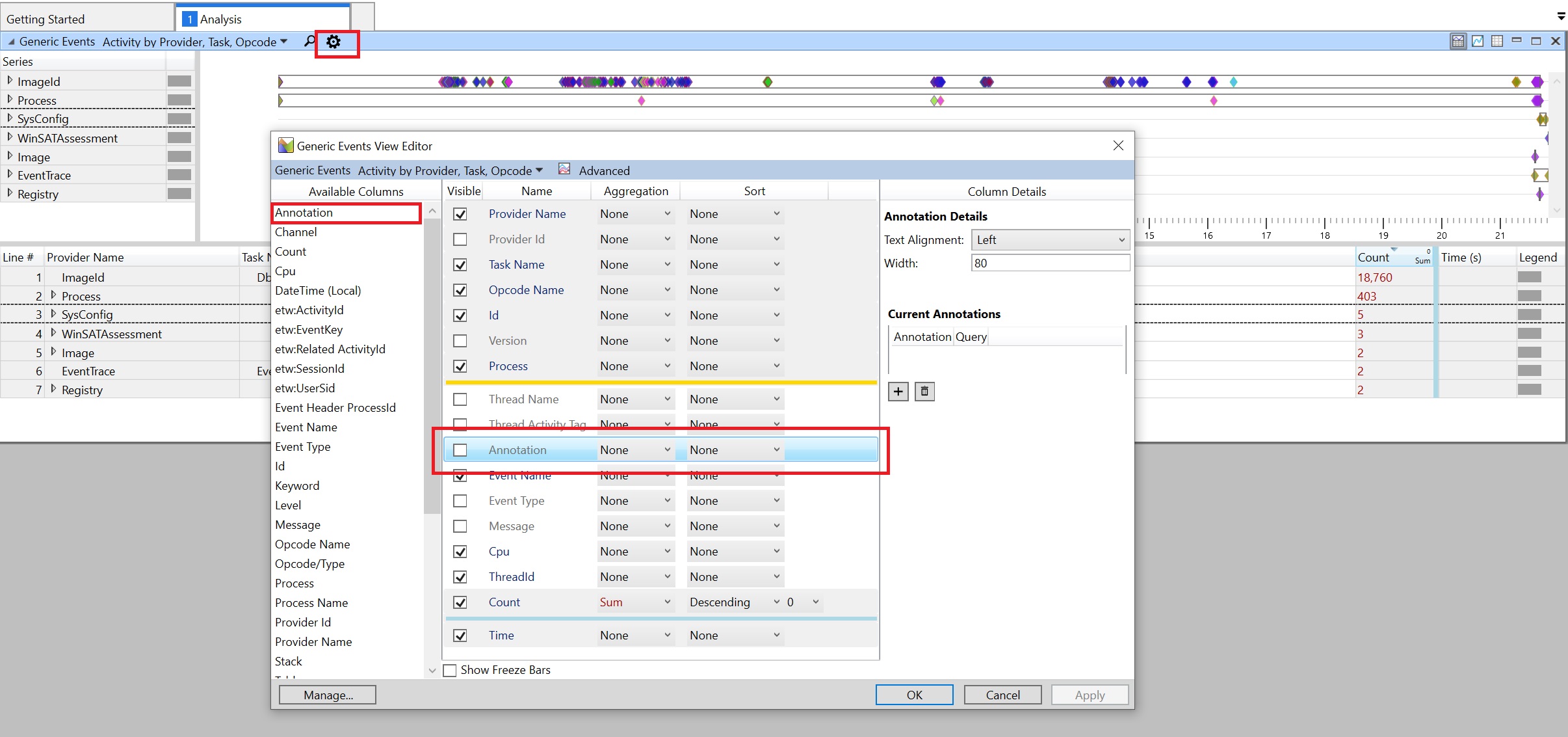
Anmerkung hinzufügen
Geben Sie eine Anmerkung und eine Abfrage ein. Beispielsweise können Sie alle Prozesse, die „edge“ enthalten, mit der Anmerkung „edge“ versehen. Klicken Sie dann auf „Add“, um die Anmerkung und Abfrage in Column Details zu aktualisieren.
Sie können die Reihenfolge und die Sichtbarkeit von Spalten in View Editor bearbeiten. Denken Sie daran, für die Anmerkungsspalten, die in der Analyseansicht Analysis View angezeigt werden sollen, die Option „visible“ zu aktivieren. Klicken Sie dann auf „OK“, um die Anmerkungen zu übernehmen.
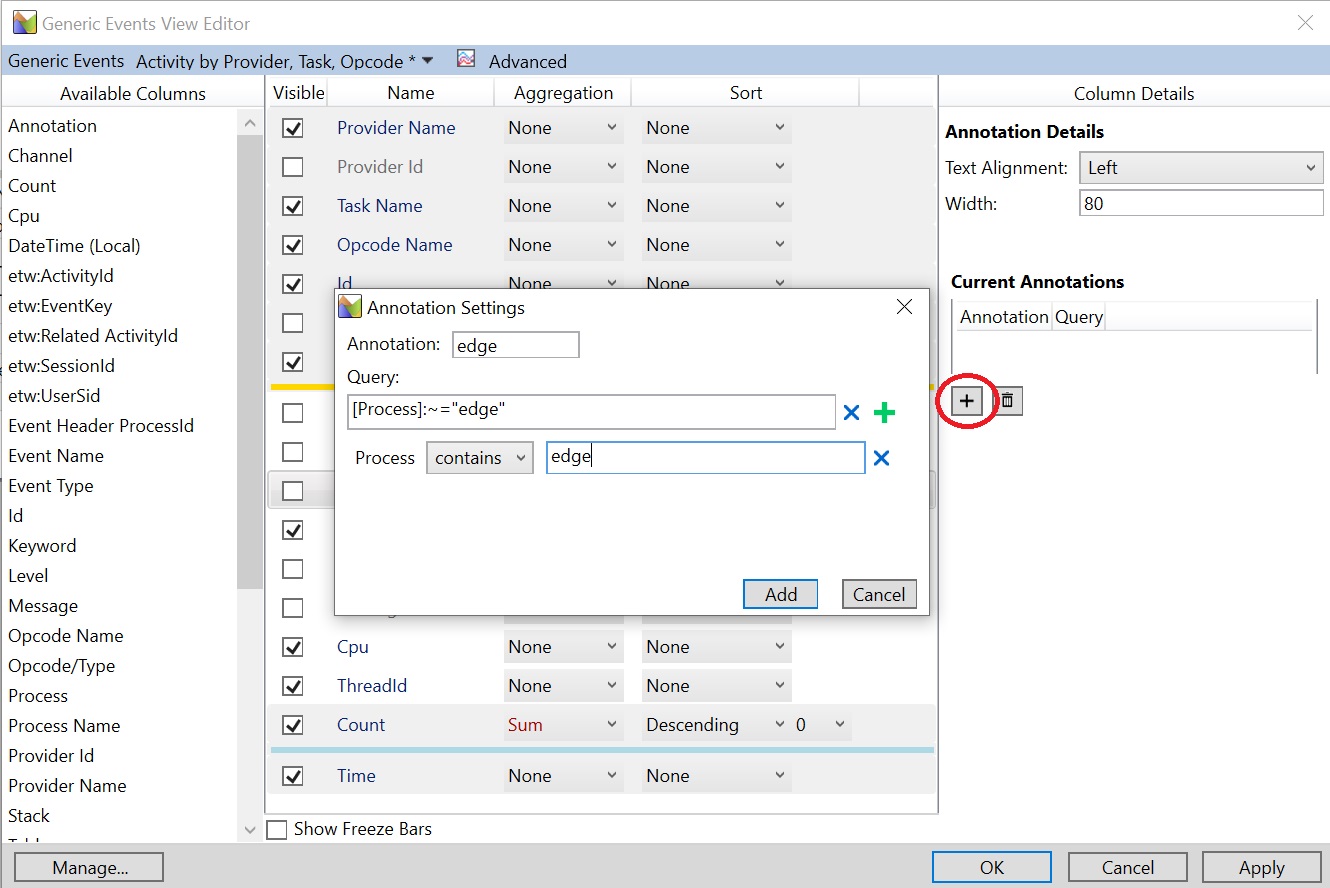
Anmerkungen werden basierend auf dem Abfrageergebnis auf Tabellen angewendet.
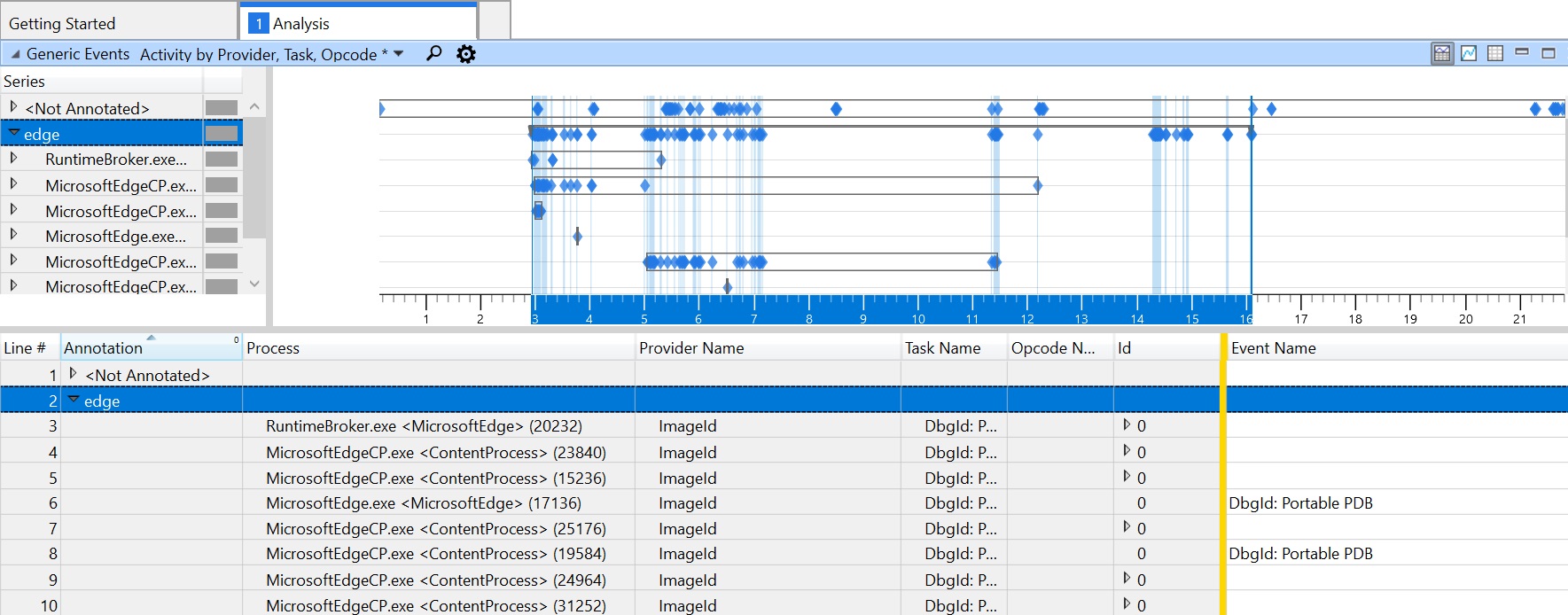
Anmerkungen bearbeiten/entfernen
Doppelklicken Sie auf eine Anmerkungsabfragezeile. Daraufhin wird das Dialogfeld Annotation Settings angezeigt, in dem Sie das Anmerkung-/Abfragepaar bearbeiten können. Um ein Anmerkung-/Abfragepaar zu entfernen, wählen Sie es einfach aus, und klicken Sie auf die Schaltfläche „Papierkorb“.
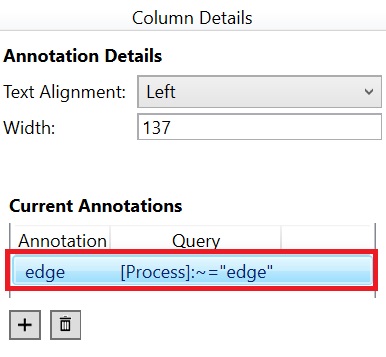
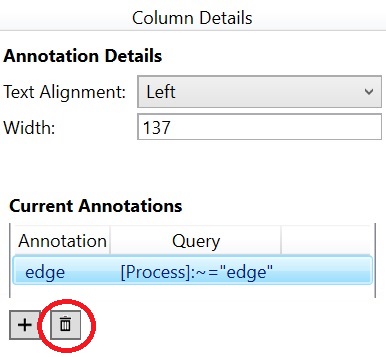
Mehrere Anmerkungen in einer Spalte
Mehrere Anmerkungen können derselben Anmerkungsspalte hinzugefügt werden. Die Anmerkungen, die derselben Zelle zugeordnet werden, werden durch ein Komma voneinander getrennt.
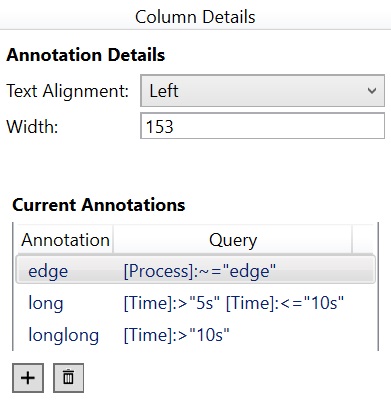
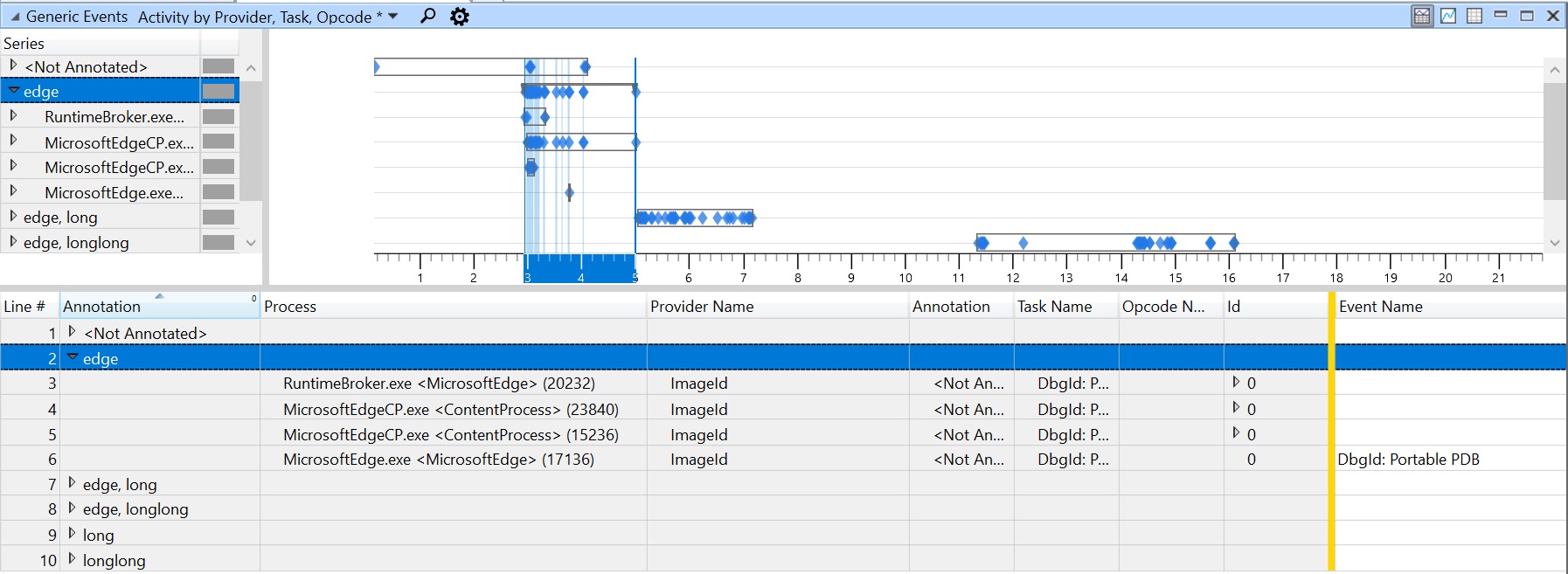
Mehrere Anmerkungsspalten
Dynamische Anmerkungen unterstützen das Hinzufügen mehrerer Anmerkungsspalten. Ziehen Sie einfach eine neue Anmerkungsspalte in View Editor. Sie kann unabhängig von den vorhandenen Spalten konfiguriert werden.
Konfigurieren von Anmerkungen über Popupfenster nach Rechtsklick
Zusätzlich zur Verwendung von „View Editor“ können Sie Anmerkungen konfigurieren, indem Sie mit der rechten Maustaste auf die Tabelle klicken. Wählen Sie eine oder mehrere Zeilen in der Tabelle aus, und klicken Sie mit der rechten Maustaste auf „Annotate Selection“. Im Popupfenster werden daraufhin alle sichtbaren Anmerkungsspalten (nummeriert nach ihrer Reihenfolge in der Tabelle) angezeigt, und Sie können sie dort wie im View Editor konfigurieren.
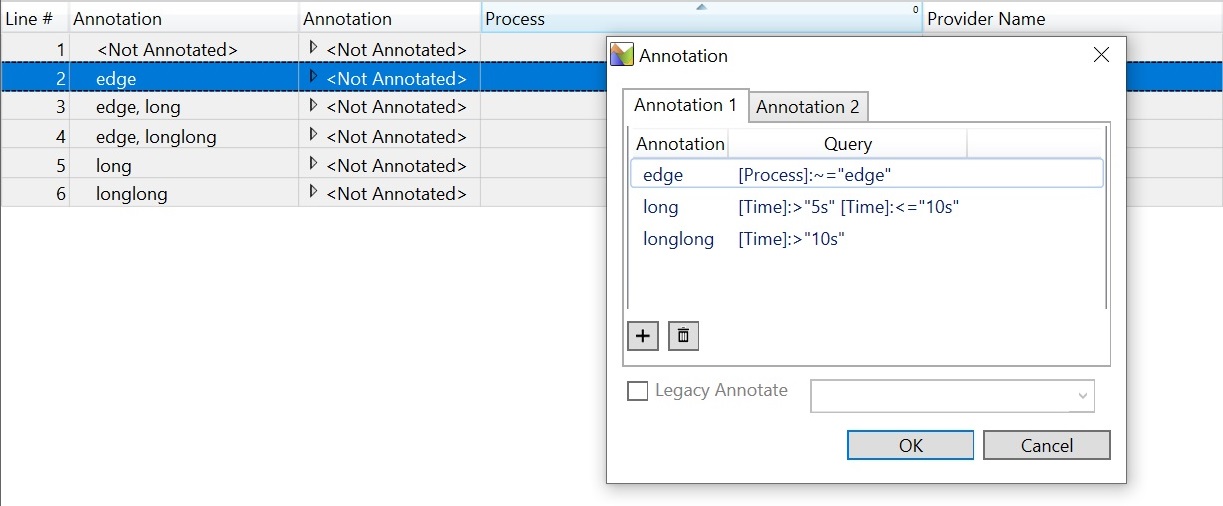
Legacyanmerkung
Führen Sie die im obigen Abschnitt beschriebenen Schritten aus, aktivieren Sie anschließend am unteren Rand des Popupfensters die Option „Legacy Annotate“, und geben Sie eine Anmerkung ein. Klicken Sie auf „OK“, um Anmerkungen zu übernehmen. Beachten Sie, dass diese einzelne Anmerkung nur auf die aktuell ausgewählten Zeilen in der Tabelle angewendet wird und für alle Anmerkungsspalten gilt. Wenn sie sich in bestimmten Zeilen mit dynamischen Anmerkungen überschneidet, wird die Legacyanmerkung immer am Anfang vor allen anderen Anmerkungen hinzugefügt. Die Legacyanmerkung wird nicht als Teil der Voreinstellungen gespeichert, kann jedoch als Teil des WPA-Pakets exportiert werden.